修改 3D-CAD 模型
由于 3D-CAD 建模器已完全集成到 Simcenter STAR-CCM+ 环境中,因此在运行模拟之前和之后可以轻松快速地修改 3D-CAD 模型。
如果已找到求解,并且希望针对略有不同的几何重新运行模拟,则可以修改 3D-CAD 模型并重新运行模拟。 在这种情况下,Simcenter STAR-CCM+ 会将先前的求解自动映射到新的几何,从而缩短模拟运行时间。
可以通过以下方式修改 3D-CAD 模型:
- 直接在图形界面上修改
- 更改设计参数值
第一种方法激活 3D-CAD,您可以使用全部 CAD 工具编辑几何。
使用第二种方法可以在不激活 3D-CAD 的情况下修改模型几何。 要使用这种方法,必须预先准备设计参数。 一旦关闭 3D-CAD,设计参数将显示在主模拟树中 3D-CAD 模型的设计参数节点下。 通过更改设计参数的值并更新模型,可以更改 3D-CAD 模型中的关联尺寸。
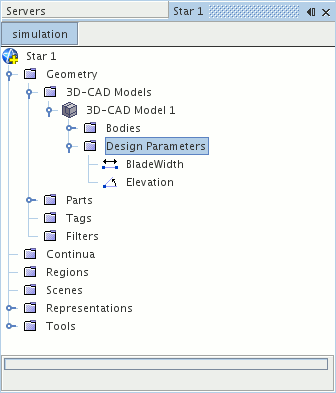
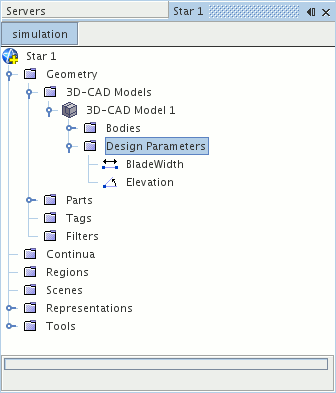
要使所做更改在模拟的其余部分中生效,执行以下步骤:
- 更新受影响的几何零部件
- 重新生成面网格和体网格
区域和边界数据映射到已更新的几何,可以继续进行分析。 建议在修改 3D-CAD 模型后,检查零部件、区域和边界是否都与正确的几何部分相关联。
当使用原始 3D-CAD 模型创建几何零部件时,名为默认的单个零部件表面表示所有未命名的面。
如果:
- 重命名默认零部件表面或将其分割为新零部件表面,
- 然后在 3D-CAD 中修改几何,
- 并更新几何零部件,
则会尽量保留与每个零部件表面关联的 CAD 表面和边界。
如果在 3D-CAD 模型中命名表面,然后使用该 3D-CAD 模型创建几何零部件,则会为每个命名的 3D-CAD 表面创建单个零部件表面。 如果在 3D-CAD 中编辑零部件,然后更新几何零部件,则将保留零部件表面和相关联的边界。